每个人都希望每天都是开心的,不要因为一些琐事扰乱了心情,闲暇的时间怎么打发,关注图老师可以让你学习更多的好东西,下面为大家推荐CameraRaw6.2对影楼照片正常色的校正,赶紧看过来吧!
【 tulaoshi.com - PS 】
CameraRaw以更直观的调色效果和对细节的处理方式,越来越受到数码摄影工作者与影楼后期工作人员的喜欢。本人一直从事影楼后期驻店辅导,长期对CameraRaw的运用,在提升影楼的品质和效率上有一定的认识并总结,希望这次的分享能给你的影楼在后期上带来效率和效果一等一的高品质影像,来满足日益提高欣赏水准的80、90后。从而使技术的不断提升,更好的在这激烈竞争的市场激流中一路领先。
正常色的校正
由于拍摄时在用光上的限制和相机的设置,出现照片整体偏暗,主体不突出色彩还单一,在Camera Raw中恢复人像的正常肤色,在制作时先用手动调整画面的整体的白平衡,恢复正常的相机曝光方式,然后在基本选项中分别设置曝光、恢复、填充亮光、黑色、亮光和对比度的参数来整体改变照片的影调;接着,在HSL/灰度中进行调整恢复照片人物的肤色;最后,在相机校准中,改变一下三原色的色相和饱和度,得到亮透的肤色;完成制作后,若担心下次会遇到有同样形式风格的照片,可对这次的调整进行保存便于以后再用。

备注:为什么要这样作正常色调整?影楼的原档照片,摄影师一直遵循宁欠勿曝的原则,所以调整正常肤色,对于影楼的数码师而言是必须要掌握的一个数码技巧,将照片的色彩调透,感觉亮丽、唯美。那如何才能做到位呢?请看我是怎么完成这组高品质、高效率的正常肤色调整。调片的目的是纠正相机前期拍摄的不足,提高并还原照片的美感,增加后期选片率。
调整步骤
(本文来源于图老师网站,更多请访问https://www.tulaoshi.com/ps/)步骤一:在photoshop CS5里Camera Raw6.2几乎能兼容打开所有数码相机的RAW原始拍摄的数据,同时也可打开编辑TIFF、JPEG、DNG的格式。影楼使用相机的不同Raw的后缀也是不一样,比如佳能的是Cr2、富士的是RAF、尼康的是NEF等等,Camera Raw都可运用调整。PHOTOSHOP可直接打开,并进入Camera Raw调整。

备注:在photoshop CS5里Camera Raw6.2可直接打开任何相机拍下或设置的图像格式,并可对其进行图像编辑合层最后可另存photoshop所支持的任何格式。影楼正常的常用处理格式为JPG和PSD。
步骤二:在CameraRaw中看到在基本选项的白平衡下拉按钮,在弹出的菜单中选择自定选项,如下图所示。软件将自己定位微调图像适合的色温和色调,得到如下所示的图像效果。

备注:工具的选择很关键我只为调整正常色,所以在白平衡选择’自定’,对色温和色调不做处理,这样自己设置白平衡,不至于偏色。
(本文来源于图老师网站,更多请访问https://www.tulaoshi.com/ps/)步骤三:由于曝光不足需要在基本选项中设置曝光、恢复、填充亮光、黑色、亮度和对比度等参数,如下图。照片得到了整体调亮,如下图的照片效果。
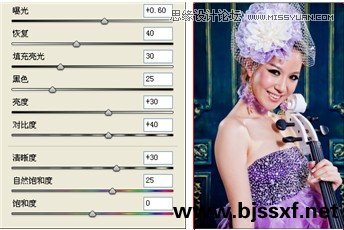
备注:对于调整的参数的参考遵循高光不能残白一片,阴影不能死黑一片,都要有看的出层次。曝光:调整数码照片的明暗度,设置数值相当于相机F值的增减。恢复:用于高光中的白色区域重建细节。填充高光:用于阴影中的黑色区域重建细节,但不会使黑色变亮。黑色:指定色阶色域将在最终图像中映射为黑色。亮度:用于调整明暗度,向右拖曳滑块可压缩高光并扩展阴影。对比度:加强和减弱对比度,主要影响中色调。
步骤四:单击HSL/灰度,切换到色相的选项卡设置,对色相进行画面颜色色相的调整。单击HSL/灰度,切换到饱和度的选项卡设置,对饱和度进行画面颜色饱和度的调整。单击HSL/灰度,切换到明亮度的选项卡设置,对明亮度进行画面颜色明亮度的调整。通过步骤四的设置得到的下面的效果,把人物的肤色调成正常的状态。
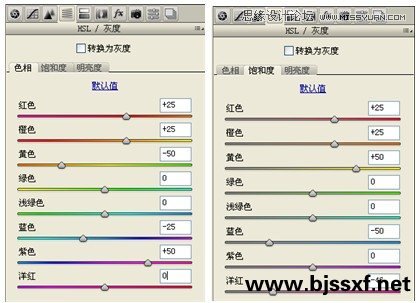
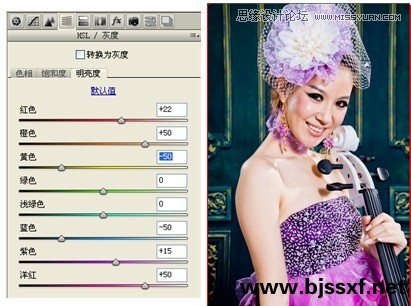
备注:HSL/灰度:用于调整特定颜色范围的饱和度,选项卡中各控件调整各个颜色范围的色相、饱和度、明亮度三个嵌套选项。而每个嵌套选项下面均分 :红色、橙色、黄色、绿色、浅绿色、蓝色、紫色、洋红8各子选项。分别根据照片上呈现出来的色彩做不同的调整,我把参数分为以25为一档来跳跃调整,这个是我多年总结的一个规律,第一次分享。PS有很多调整方式都时有其规律的,你得善于总结才能发现,并能运用的更自如。
步骤五:单击相机校准对选项卡,对光色三原色中的红原色和绿原色的色相和饱和度,进一步调整出亮透的肤色,得到如下图所示的照片效果。
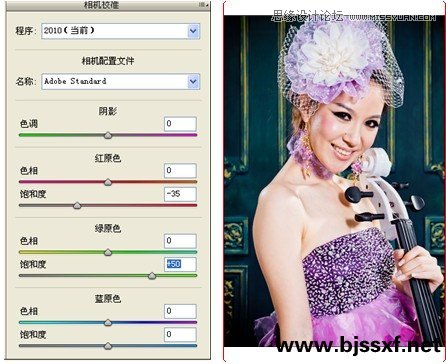
备注:Camera Raw6.2使用相机配置文件处理原始图像,在使用相机校准前需要确保近期已经校准了自己 显示器,否则会使基于软件的校准毫无意义。相机校准包含了一套对照片色彩进行微调的控制选项。在红、绿、蓝三原色里,我只对红原色的饱和度减少和绿原色的饱和度的增加。使画面看起来肤色更透彻了。
如果对所设的效果能再次用在同类型风格的照片上,可以对以上操作的动作进行保留,便于更快的处理同样类型的照片,操作的方法如下。

备注:保留下这次的参数的目的,是为了下一次更快的处理同样方式的和类型的照片。并快速得到高效率、高品质的照片。
来源:https://www.tulaoshi.com/n/20160216/1568366.html
看过《CameraRaw6.2对影楼照片正常色的校正》的人还看了以下文章 更多>>